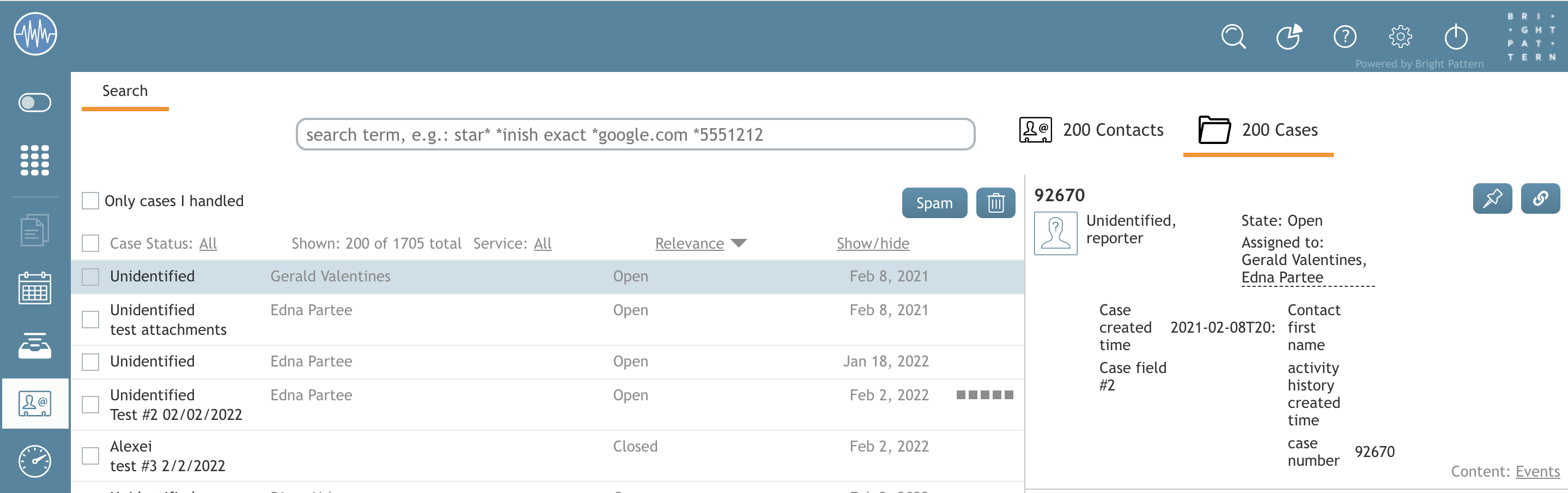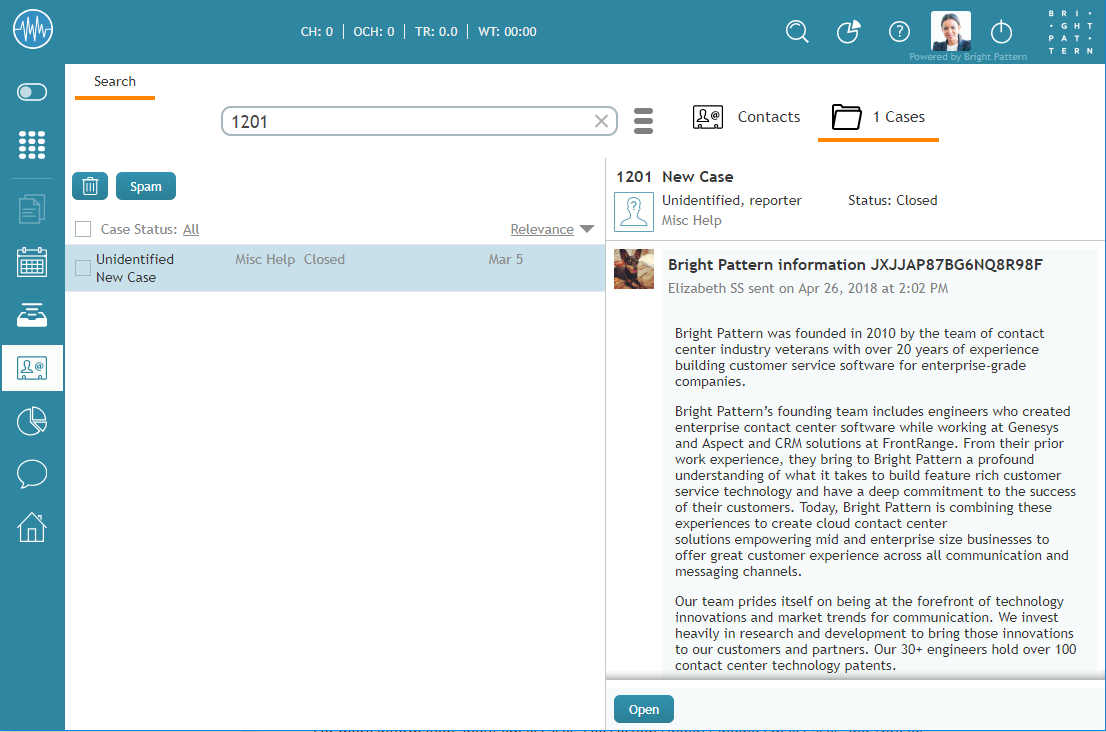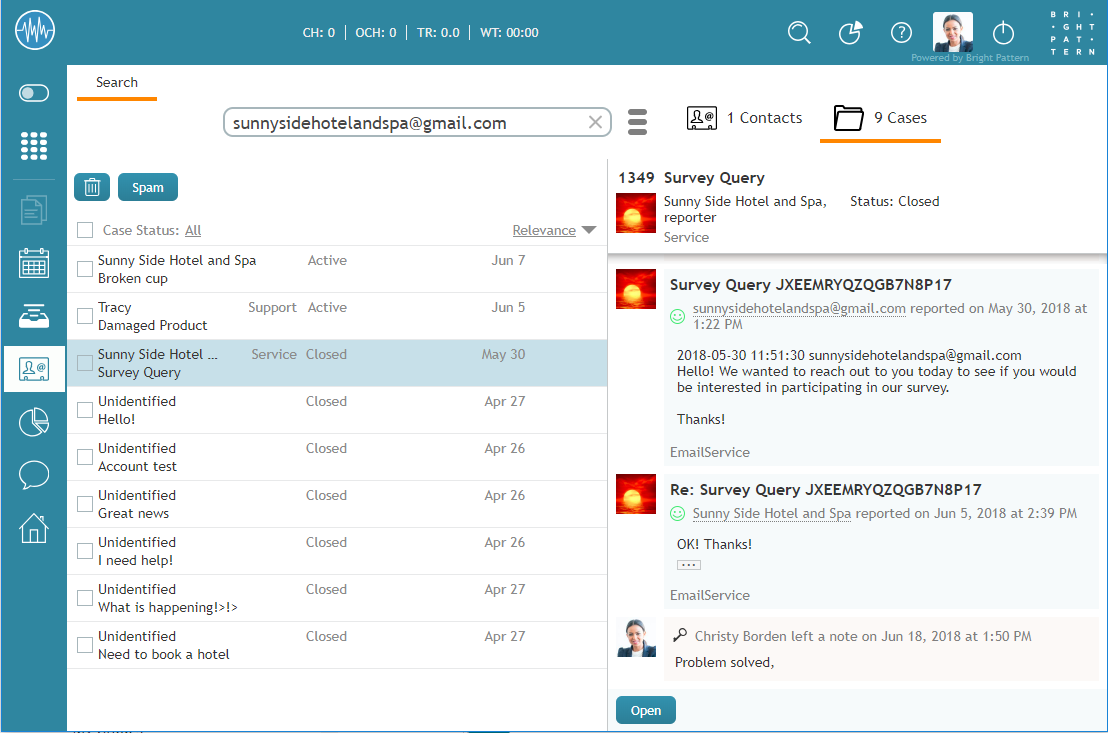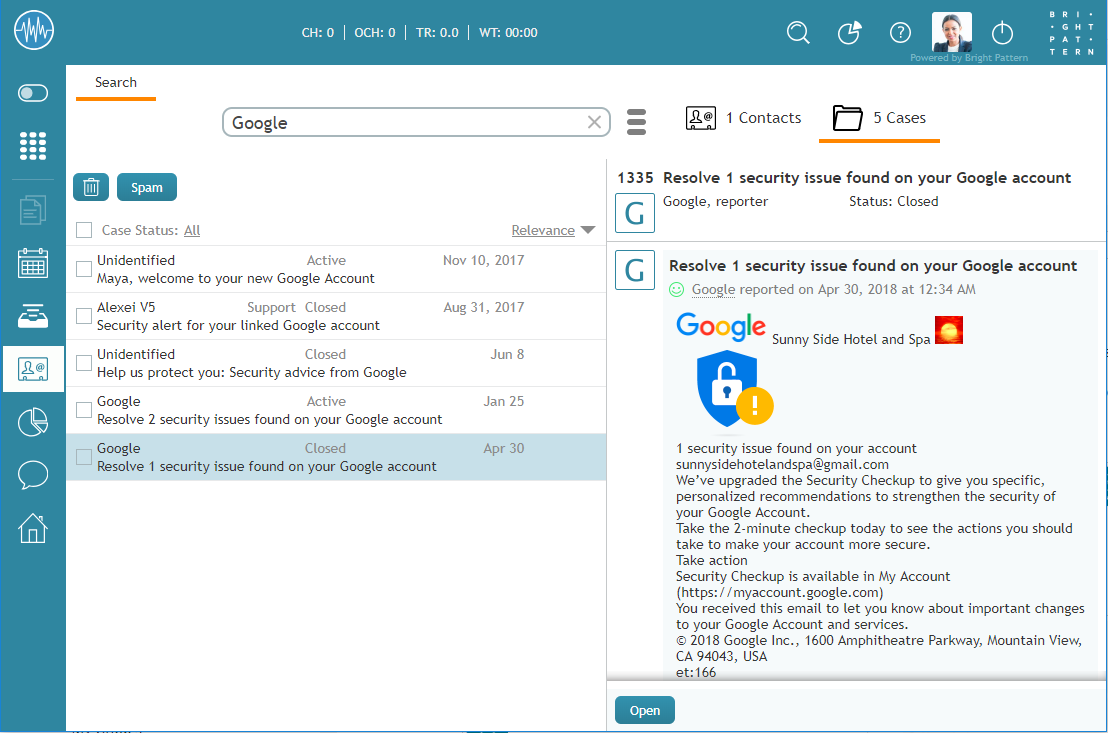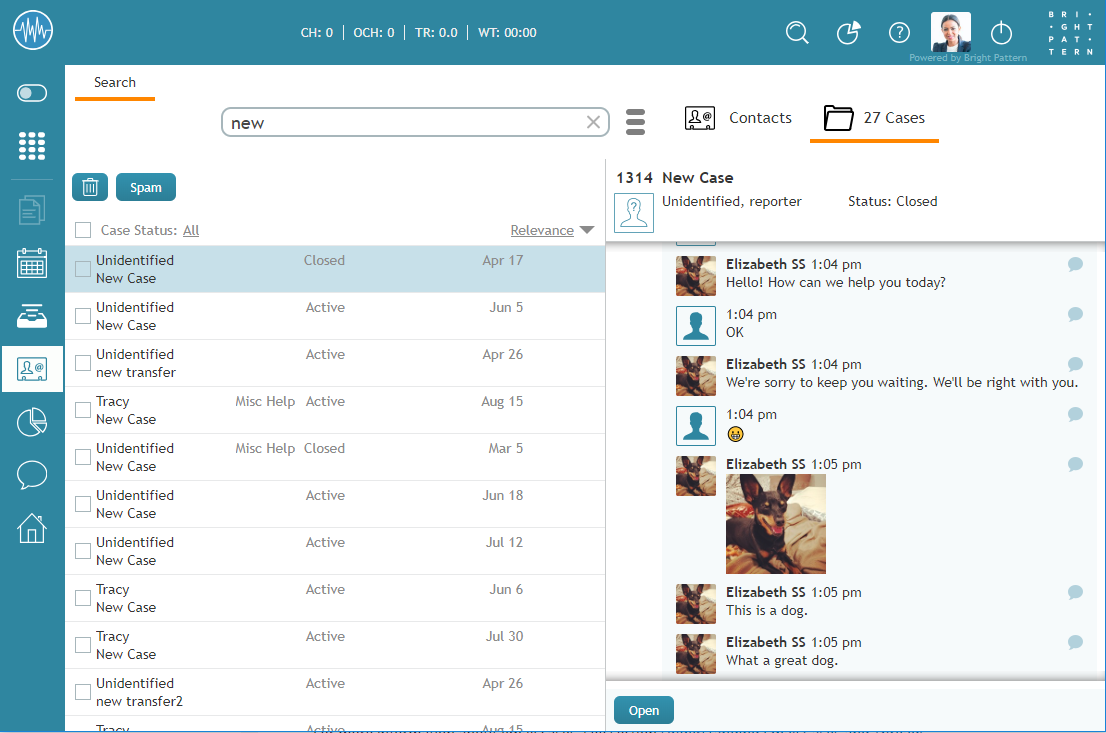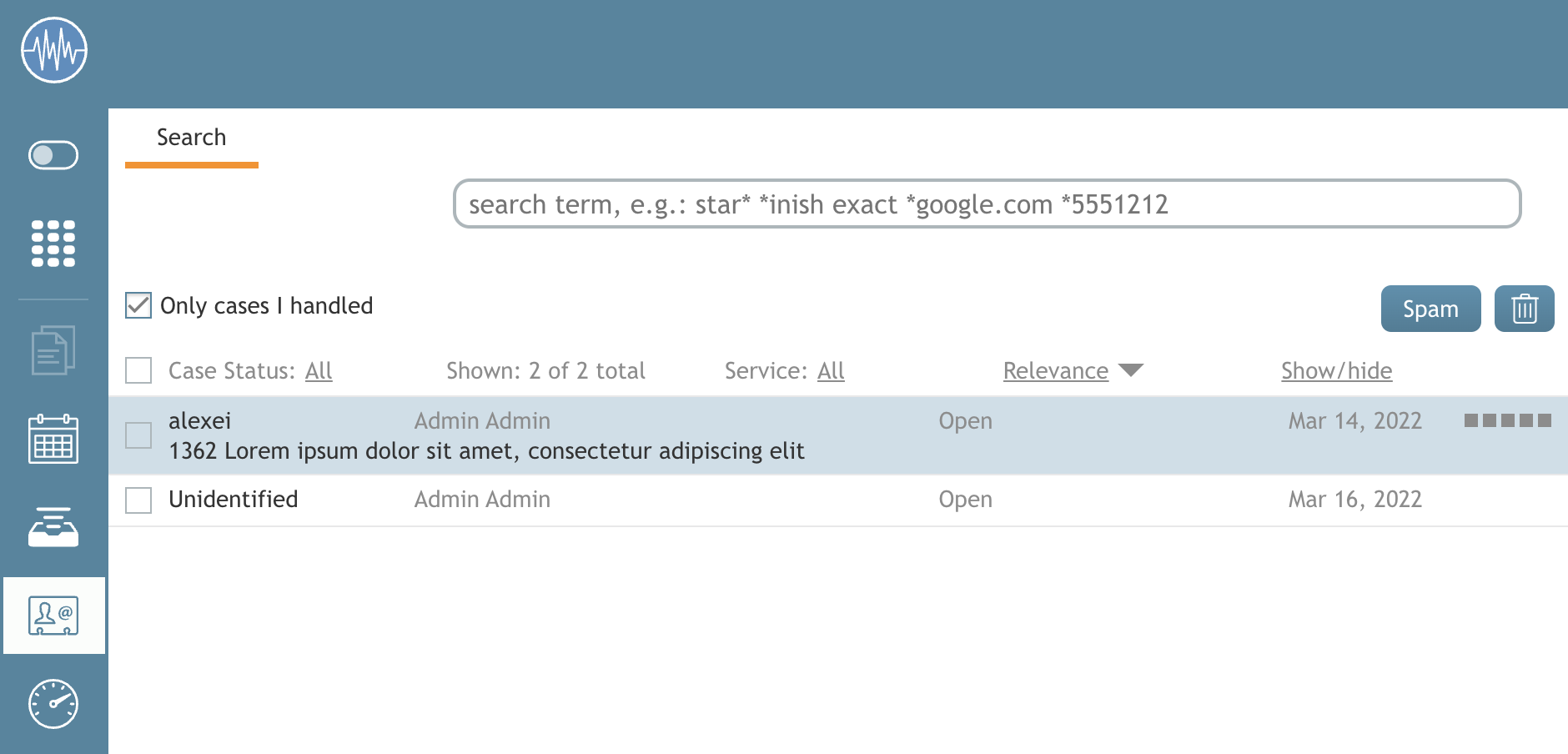(Updated via BpDeeplTranslate extension) |
|||
| Line 1: | Line 1: | ||
| − | = | + | =メールケースの検索方法= |
| − | + | より多くの顧客と仕事をし、より多くの顧客からのリクエストに応えるにつれ、ケースのコレクションは増えていきます。エージェントデスクトップから、どの言語でも文字列検索を使用して簡単にケースを検索することができます。 | |
| − | + | ケースや連絡先を検索する権限は、コンタクトセンターの管理者が有効にする必要があります。 | |
| − | [[File: | + | [[File:EmailSearches.PNG|750px|thumbnail|center|検索文字列はテキスト入力フィールドに入力します。]] |
| − | == 検索文字列 == | + | ==検索文字列== |
| − | + | エージェントデスクトップでメールケースを検索するには、''連絡先''センターに移動し、''ケース''タブを選択し、'''検索語'''フィールドに任意の文字(文字または数字)を入力します。さらに、メールアドレス、名前、生年月日、ケース番号、連絡先、メール件名を入力することができます。 | |
| − | 検索結果では、最初の200ケース/ | + | 検索結果では、最初の200ケース/連絡先が表示され、新しいものから順に表示されます。 |
| − | === ケース番号 === | + | ===ケース番号=== |
| − | + | 新規メールリクエストが届くと、システムは自動的にケースを作成し、コンタクトセンター内で一意の番号を割り当てます(例:1185)。この番号は通常、顧客に通知され、顧客とあなたの両方が今後のすべてのコミュニケーションで指定されたリクエストを参照するために使用することができます。ケース番号がわかっている場合は、検索文字列入力フィールドに入力することができます。 | |
| − | [[File:Search-Email-Cases-Case-522.PNG|650px|thumbnail|center| | + | [[File:Search-Email-Cases-Case-522.PNG|650px|thumbnail|center|ケース番号で検索できます。]] |
| − | === メール=== | + | ===メール=== |
| − | + | ケースやカスタマーのメールアドレスを知っている場合、それを検索することができます。表示されている例では、検索文字列入力フィールドにメール・アドレスの完了を入力すると、システム内のすべての適合が返されます。検索タグに'''email:XXXを'''入力すると、特にメールフィールドを検索します。メモ: XXXはメールアドレスを表します。 | |
| − | '''email:''' | + | '''email:'''フィルタを使用して、メールアドレスの任意の部分を検索することができます。例えば、"email:ma "を検索すると、'''"example@gmail.co''''''m"''''''、''''''"masha@example.com'''"などの結果が返されます。さらに、検索に'''「@」'''記号を含めることも、メールアドレスを検索するもう一つの方法です。 |
| − | [[File:Search-Email-Cases-Email-522.PNG|650px|thumbnail|center| | + | [[File:Search-Email-Cases-Email-522.PNG|650px|thumbnail|center|メールアドレスで検索することもできます。]] |
| − | === 名前 === | + | ===名前=== |
| − | + | 表示されている例では、検索文字列入力フィールドに部分的または完全な名前を入力すると、名前データを含む複数の結果が返されます。 | |
| − | [[File:Search-Email-Cases-Name-522.PNG|650px|thumbnail|center| | + | [[File:Search-Email-Cases-Name-522.PNG|650px|thumbnail|center|名前、姓、またはフルネームで検索する。]] |
| − | === 件名 === | + | ===件名=== |
| − | + | メールの件名は、全体または部分的に検索することができます。 | |
| − | [[File:Search-Email-Case-Subject-522.PNG|650px|thumb|center| | + | [[File:Search-Email-Case-Subject-522.PNG|650px|thumb|center|メールの件名で検索できます。]] |
| − | + | ===自分が担当したケースのみ チェックボックス=== | |
| + | このチェックボックスを選択すると、自分が担当したケースのみが表示されます。返される結果には、何らかのアクティビティを行ったすべてのケースが含まれることに注意してください。たとえば、メールケースの場合、リストには顧客のメールに返信済のケースと、返信せずに転送またはクローズ済のケースの両方が含まれます。 | ||
| + | |||
| + | |||
| + | [[File:Only_Cases_I_Handled2.PNG|650px|thumb|center|ログインしたユーザーが処理したケースのみを表示する]] | ||
| + | |||
| + | |||
| + | メールケースの詳細については、セクション [[agent-guide/UnderstandingEmailCasesandThreads|メールケースとスレッドを理解する]]. | ||
Latest revision as of 06:58, 30 May 2024
メールケースの検索方法
より多くの顧客と仕事をし、より多くの顧客からのリクエストに応えるにつれ、ケースのコレクションは増えていきます。エージェントデスクトップから、どの言語でも文字列検索を使用して簡単にケースを検索することができます。
ケースや連絡先を検索する権限は、コンタクトセンターの管理者が有効にする必要があります。
検索文字列
エージェントデスクトップでメールケースを検索するには、連絡先センターに移動し、ケースタブを選択し、検索語フィールドに任意の文字(文字または数字)を入力します。さらに、メールアドレス、名前、生年月日、ケース番号、連絡先、メール件名を入力することができます。
検索結果では、最初の200ケース/連絡先が表示され、新しいものから順に表示されます。
ケース番号
新規メールリクエストが届くと、システムは自動的にケースを作成し、コンタクトセンター内で一意の番号を割り当てます(例:1185)。この番号は通常、顧客に通知され、顧客とあなたの両方が今後のすべてのコミュニケーションで指定されたリクエストを参照するために使用することができます。ケース番号がわかっている場合は、検索文字列入力フィールドに入力することができます。
メール
ケースやカスタマーのメールアドレスを知っている場合、それを検索することができます。表示されている例では、検索文字列入力フィールドにメール・アドレスの完了を入力すると、システム内のすべての適合が返されます。検索タグにemail:XXXを入力すると、特にメールフィールドを検索します。メモ: XXXはメールアドレスを表します。
'email:フィルタを使用して、メールアドレスの任意の部分を検索することができます。例えば、"email:ma "を検索すると、"example@gmail.co'm"'、'"masha@example.com"などの結果が返されます。さらに、検索に「@」記号を含めることも、メールアドレスを検索するもう一つの方法です。
名前
表示されている例では、検索文字列入力フィールドに部分的または完全な名前を入力すると、名前データを含む複数の結果が返されます。
件名
メールの件名は、全体または部分的に検索することができます。
自分が担当したケースのみ チェックボックス
このチェックボックスを選択すると、自分が担当したケースのみが表示されます。返される結果には、何らかのアクティビティを行ったすべてのケースが含まれることに注意してください。たとえば、メールケースの場合、リストには顧客のメールに返信済のケースと、返信せずに転送またはクローズ済のケースの両方が含まれます。
メールケースの詳細については、セクション メールケースとスレッドを理解する.